ロリポップは人気のレンタルサーバーですが、使いやすさや評判はどうでしょうか。
月額100円で10GBのディスクを利用できます。管理画面は使いやすく、WordPressも簡単にインストールできます。さらに、独自ドメインも設定でき、メルマガも送れます。
一方で、自動でバックアップをしたい場合には、オプション費用が発生する点は注意が必要です。そこで、ロリポップを利用する前に知っておきたいポイントをまとめました。
本記事は、ロリポップの使い勝手を評価し、その便利な点と不便な点を紹介します。さらに、独自ドメインの設定方法やメルマガの送り方、料金プランの違いも紹介します。
1. ロリポップのメリット

ロリポップのメリットは8つあります。
- 低価格で利用できる
- アクセス数の急激な増加に対応できる
- WordPressを簡単にインストールできる
- メールマガジンを送れる
- 独自ドメインを簡単に設定
- マネージドクラウドを利用できる
- 海外からの不正アクセス対策がある
- WAFが導入されている
それぞれを詳細にご紹介します。
1.1 プラン

ロリポップは、4つのプランがあり、月額100円から2,000円で利用できます。他のレンタルサーバーと比べて価格が安いです。なお、料金プランは4つあります。
| エコノミー | ライト | スタンダード | ハイスピード | エンタープライズ | |
| 月額料金 | 100円 | 250円~ | 500円~ | 1,000円~ | 2,000円~ |
| ディスク容量 | 20GB | 100GB | 150GB | 250GB | 1TB |
| Webサーバー | Apache | Apache | Apache | LiteSpeed | LiteSpeed |
| ドメイン数 | 50個 | 100個 | 200個 | 無制限 | 無制限 |
| mysql | × | 1個 | 50個 | 無制限 | 無制限 |
| WordPress | × | 〇 | 〇 | 〇 | 〇 |
| 電話サポート | × | × | 〇 | 〇 | 〇 |
| SSLの利用 | 〇 | 〇 | 〇 | 〇 | 〇 |
WordPressなどでブログを開設する場合には、ライトプラン以上が必要となります。なお、検証環境が必要な場合は、データベースが2個以上必要ですので、スタンダードがオススメです。
ロリポップの口コミをあつめてみました。
手順2日目:サーバーレンタル
⁰初心者にはがロリポップサーバーおすすめです。
エックスサーバーやさくらサーバーも有名ですが、使いやすさが一番。イメージとしては、月1,000円くらいのロリポップサーバーで、50万PVまで耐えられる感じです。当サイトもサーバーで使っています。さあ、頑張りまひょ— やすくん (@yaaaaaaakyun) May 28, 2020
なお、他の格安のレンタルサーバーについても別記事でまとめています。
【参考記事】 ・ 格安のレンタルサーバーを徹底比較!
1.2 アクセス数拡張機能

ブログやホームページを運営しているときに、一時的にアクセス数が急増して、ページが見えにくくなることがあります。
ロリポップでは、アクセス数が急増したときに対応できるように、アクセス数を拡張する機能があります。使い方は次の通りです。
◆ アクセス数拡張機能
(手順1) トップ画面の「サーバーの設定・管理」⇒「同時アクセス数拡張」をクリックします。
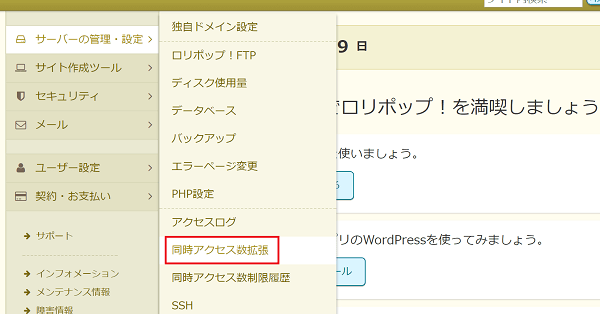
(手順2) アクセスアップしたいドメインを選択し、「有効にする」をクリックします。
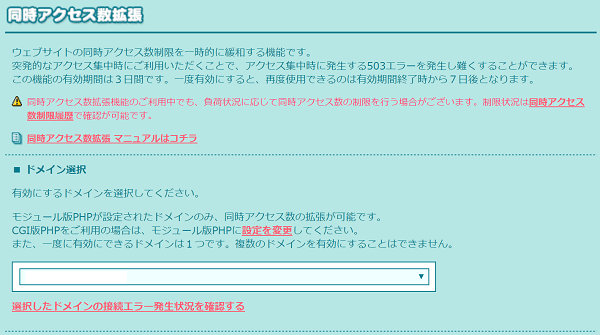
1.3 WordPress

ロリポップでは、WordPressを簡単にインストールできます。
◆ WordPressのインストール手順
(手順1) トップ画面の「WordPressをインストールする」をクリックします。
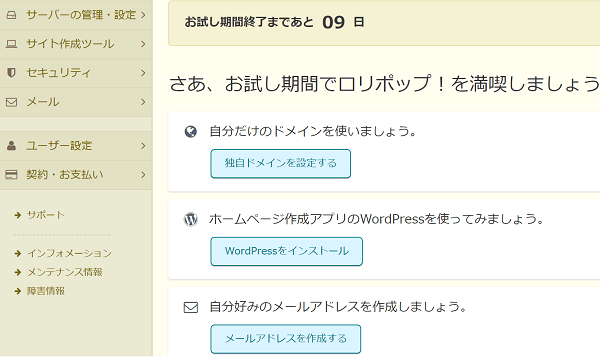
(手順2)サイトのURL、サイトのタイトル、ユーザー名、パスワードを入力します。
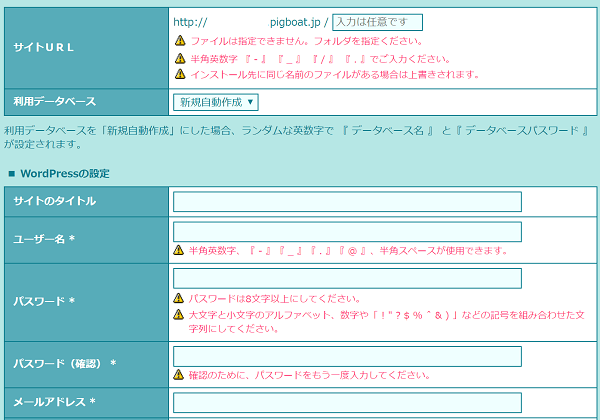
(手順3)インストールが完了すると、管理者ページやサイトのURLが表示されます。

(手順4)サイトURLをクリックすれば、ブログが作成されています。
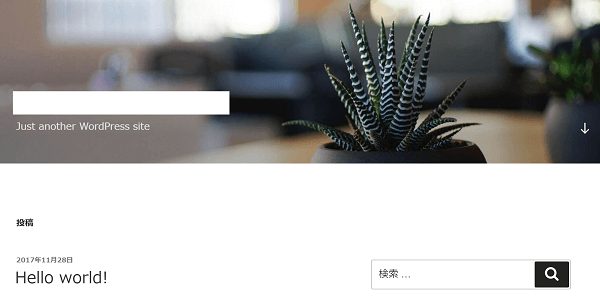
(手順5)管理者ページURLをクリックすれば、管理者用のページが表示されます。
記事の投稿や、ブログ・ホームページのレイアウトの変更などができます。
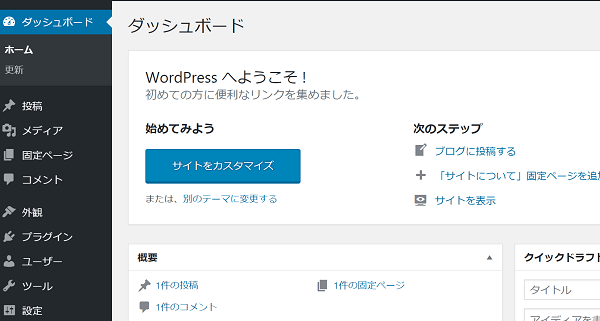
1.4 メールマガジン

ロリポップは、メールマガジンも作成し、送れます。メルマガ配信ソフトなどを購入する場合、月額数千円が必要となりますが、ロリポップは追加コストがなく、利用できます。
それでは、メルマガの作り方をご紹介します。
(手順1) トップ画面の「メール」⇒「メールマガジン」をクリックします。
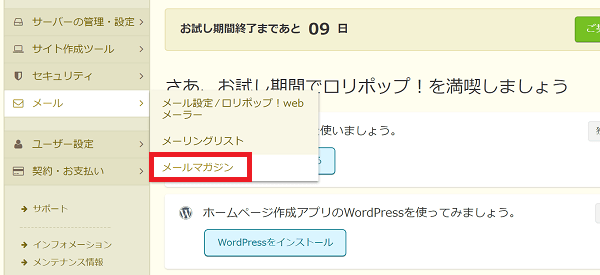
(手順2) メールマガジン名や件名、招待メッセージや登録メッセージを登録します。
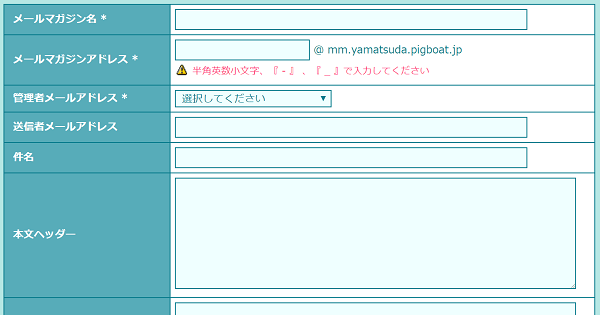
(手順3) メルマガの読者登録フォームをブログやホームページに貼り付けることで、読者を募集できます。
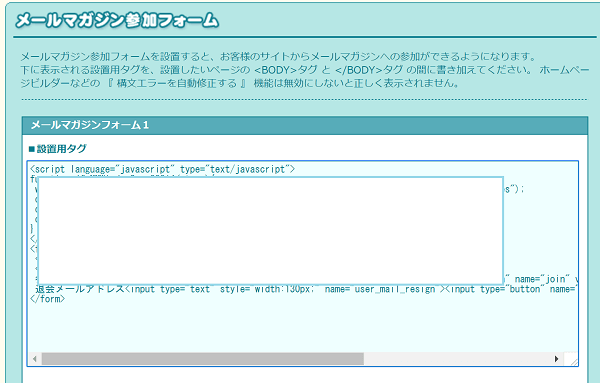
(手順4) メルマガを送るときには、件名、配信予定の時間、本文を記入し、送付します。
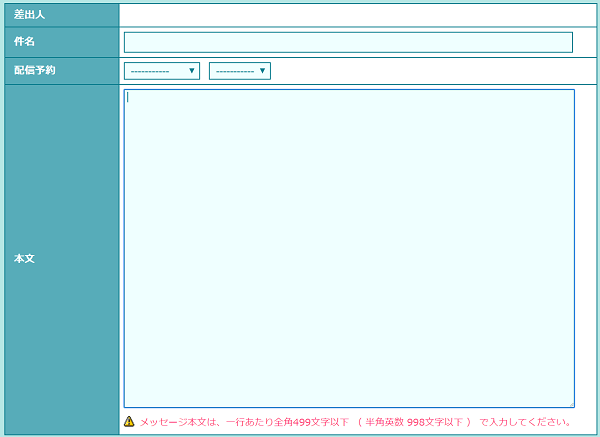
1.5 独自ドメイン

ロリポップでは、管理画面が使いやすく便利です。例えば、独自ドメインをかんたんに設定できます。その手順をご紹介します。
◆ 独自ドメインの設定手順
(手順1) トップ画面の「独自ドメインを設定する」をクリックします。
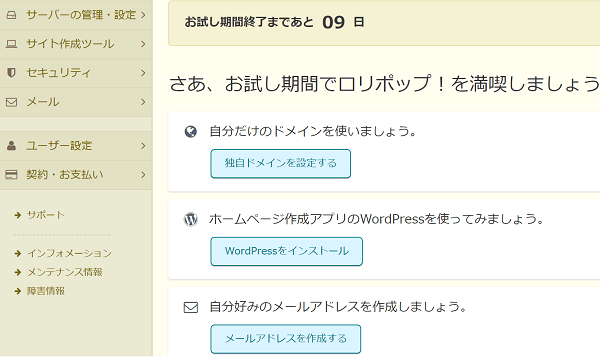
(手順2) 取得した独自ドメインを設定します。
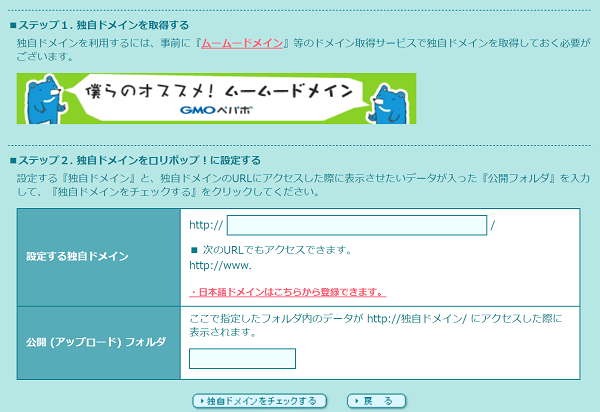
まだ、独自ドメインを取得していない場合には、お名前ドットコムなどのドメイン取得サービスで取得できます。別記事で、国内を代表するドメイン取得サービスを比較・紹介しています。
【参考記事】 ・ ドメイン取得サービスの比較!料金表付き
1.6 マネージドクラウド

ロリポップは、アクセス急増にも、柔軟に対応できるマネージドクラウドが利用できます。
サイトを高速で表示するコンテンツキャッシュ機能と、アクセス急増に合わせてサーバーを自動的に増強するオートスケール機能を利用することで、低コストで安定運用ができます。
1.7 海外アタックガード

サイトの乗っ取りや改ざんなどの不正アクセスは海外からの攻撃が多いです。
IPAによる調査では、WordPressなどのCMSを導入している場合、プラグイン、テーマなどの拡張機能に対する攻撃が多発しています。
ロリポップでは、海外のIPアドレスからのアタックを防止する機能があります。
なお、不正アクセス防止の対象となるのは、管理画面が中心で、通常のアクセスやGoogleのbotのアクセスには影響が及ばないように設計されています。
1.8 WAFによる脆弱性対策

ロリポップは、WAF(ウェブアプリケーションファイアウォール)が導入されており、クロスサイトスクリプティングやSQLインジェクションなどの不正アクセスにも対応できています。
2. ロリポップのデメリット

前章では、ロリポップのメリットをご紹介しました。次に、ロリポップのデメリットを評価し、紹介します。
それぞれを詳細に説明します。
2.1 バックアップ

ロリポップは定期的にバックアップを取得していますが、バックアップの頻度などを指定したい場合にはバックアップオプション(月額300円)を購入する必要があります。

バックアップオプションを購入することで、Webサーバーとデータベースサーバーなどを自動でバックアップを取得し、過去7回分のデータをダウンロードすることができます。
2.2 電話のサポート

ロリポップを利用しているときに、サーバーの操作方法や、障害あるいは画面の操作で不明点があった時に、電話で問合せができると便利です。
ロリポップのエコノミープランやライトプランでは、電話のサポートはなく、お問合せフォームからの質問となります。ただし、スタンダードプランやエンタープライズプランでは平日10時~18時で電話対応をしてもらえます。
まとめ
本記事は、ロリポップの使い勝手を評価し、そのメリットとデメリットを紹介しました。なお、他のレンタルサーバーについては別記事でまとめています。
【参考記事】 ・ コアサーバーの使い勝手と評判!便利な点と不便な点を徹底解説!
・ リトルサーバーの使い勝手と評判!便利な点と不便な点を徹底解説!
・ ラクサバの使い勝手と評判!便利な点と不便な点を徹底解説!
・ ヘテムルの使い勝手と評価!便利な点と不便な点を徹底解説!
・ スターサーバーの使い勝手と評判!便利な点と不便な点を徹底解説!
500mailsのFacebookやTwitterでは、起業・副業に役立つ情報を配信しています。 是非「いいね!」をして最新情報をチェックしてください
Writer/編集者: 松田康

